Twobird är en gratis e-postklient för Windows med påminnelser och anteckningar
Om du letar efter en Gmail- klient för Windows bör du prova Twobird . Detta är en gratis e-postklient(free email client) för Windows 10/8/7 som har några bra funktioner som påminnelser och anteckningar. Du kan hitta alla funktioner, alternativ och en manual för att komma igång med denna eleganta e-postklient.
Twobird e-postklient för Windows 10
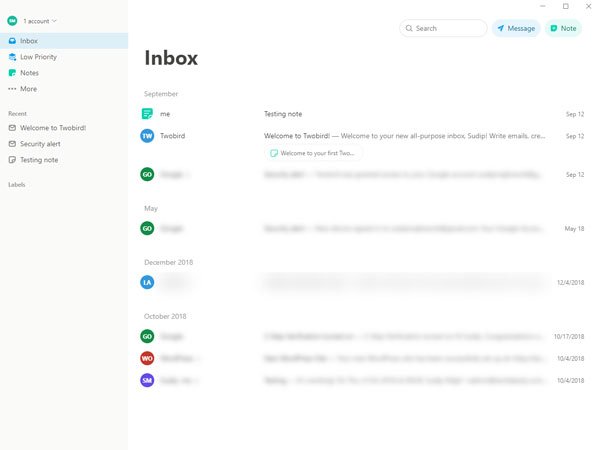
Här är listan över funktionerna du kan hitta i Twobirds(Twobird) e- postklient:
- Flera Gmail-konton:(Multiple Gmail accounts: ) Just nu stöder Twobird endast Gmail - konton, men du kan lägga till mer än ett konto och använda dem samtidigt.
- Påminnelse och notering:(Reminder and note:) Ibland kan du behöva skriva ner något så att du kan ha det i åtanke. Om du använder Twobird behöver(Twobird) du inte installera en anteckningsapp(note-taking app) . Det är möjligt att ställa in en e-postpåminnelse också.
- Prioritera:(Prioritize: ) Du kan ställa in hög och låg prioritet för e-postmeddelandet från en viss avsändare. Om du prioriterar en avsändare högt, kommer du att hitta dessa meddelanden överst på andra.
- Skapa etikett:(Create label: ) Du kan kategorisera dina e-postmeddelanden med hjälp av etiketter – som du gör i Gmail .
- Mörkt läge: (Dark mode: )Mörkt(Dark) läge hjälper dig att spara batteri, och det är lämpligt för dina ögon. Du kan aktivera eller inaktivera mörkt läge i Twobird .
- Kortkommandon:(Keyboard shortcuts:) Det här verktyget har massor av kortkommandon så att du snabbt kan skriva ett e-postmeddelande.
- Få tillgång till webbversion:(Access web version:) Även om vi pratar om Desktop -mjukvaran kan du använda Twobird i din webbläsare också.
När du har laddat ner, installerat och öppnat den måste du först klicka på knappen Registrera dig med Google(Sign Up with Google ) och ange dina inloggningsuppgifter. Du kanske måste ge det här verktyget åtkomst till vissa personliga uppgifter om din profil.
Twobird kommer med en bra mängd alternativ så att du kan använda den enligt dina krav. Några av de väsentliga inställningarna nämns nedan-
- Skicka mail och arkivera
- Visa alternativet Markera som läst/oläst
- Visa papperskorgen
- Aktivera eller inaktivera snabbsvarsalternativ
- Visa eller dölj externa bilder
- Ta bort eller lägg till ett konto
- Påminnelse
- Tangentbordsgenväg
Tangentbordsgenvägar:(Keyboard shortcuts:)
Denna programvara kommer med många kortkommandon. Följande lista innehåller alla genvägar du kan hitta i detta verktyg-
- H1: Skriv # och sedan mellanslag/Ctrl+1
- H2: Skriv ## och sedan mellanslag/Ctrl+2
- H3: Skriv ### och sedan mellanslag/Ctrl+3
- Fet: Skriv * på båda sidor av texten eller Ctrl+B
- Kursiv: Skriv _ på båda sidor av texten eller Ctrl+I
- Genomstruken: Skriv(Type) ~ på båda sidor av texten eller Ctrl+S
- Kod: Skriv * på båda sidor i texten eller Ctrl+Skift+C
- Kodblock(Code) : Skriv "* på båda sidor av texten
- Numrerad lista: 1. Mellanslag
- Punktlista: – Mellanslag
- Blockcitat: > Space
- Indragslista: Tab
- Ta bort indragslista: Skift+Tabb
- Blockbrytning: Skift+Enter
- Ångra: Ctrl+Z
Du kan använda alla dessa kortkommandon när du skriver ett e-postmeddelande. De hjälper dig att formatera texten snabbt.
Hur tar man bort ett Twobird-konto?(How to remove Twobird account?)
Om du av någon anledning inte vill använda Twobird kan du ta bort ditt konto från e-postklienten. För att göra det, öppna inställningspanelen(Settings) och gå till avsnittet Konton . (Accounts )Här kan du hitta ett alternativ som heter Ta bort Twobird-konto(Delete Twobird Account) . Använd(Make) det här alternativet för att få ditt konto borttaget. Efter att ha gjort detta måste du följa denna handledning för att ta bort Twobird från att använda ditt Google-konto .
Om du gillar den här programvaran kan du ladda ner den från den officiella webbplatsen(official website)(official website) . Twobird kan användas med alla e-postadresser som drivs av Gmail , inklusive G Suite- adresser.
Related posts
MailChecker för Windows låter dig batchvalidera e-postadresser
Email Insights för Windows låter dig snabbt söka i Outlook e-post och Gmail
Gratis OST Viewer-programvara för Windows PC
Bästa gratis e-postklienter för Windows 11/10 PC
MailStore Home är ett gratis e-postarkiveringsprogram för Windows PC
Avsluta prenumeration på e-post, skräppost, skräppost och håll din e-postinkorg ren
Hur man krypterar e-postmeddelanden i Microsoft Outlook-appen och Outlook.com
Tips för e-postanvändare: Säkra och skydda ditt e-postkonto
Webbläsartillägg och verktyg som hjälper dig att skriva bättre e-postmeddelanden
Så här hittar du konton kopplade till e-postadress och telefonnummer
Hur man skapar Windows journalmallar och skickar journaler via e-post
Hur man skickar anonymt e-postmeddelande till någon gratis som inte kan spåras
Hur man skapar och ställer in anpassat e-post-ID för domän i Outlook
Hur man infogar en emoji eller bild i e-postens ämnesrad eller brödtext
Extrahera e-postrubriker och spåra IP-adressen där e-postmeddelandet skickades
Hur blockerar jag e-postspårning i Outlook och Gmail?
10 gratis leverantörer av tillfälligt engångs-e-post-ID
Få landsspecifika Outlook-e-post-ID som @outlook.in, etc
ProtonMail recension: Säker e-postleverantör från Schweiz
Hur man tar bort eller stänger Outlook.com e-postkonto permanent
